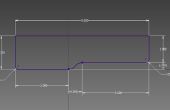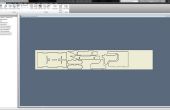Étape 2: CAM: Setup


Une fois votre modèle terminé, ou si vous utilisez mon modèle solide, cliquez sur l’onglet CAM en haut de l’écran : il est temps pour la fabrication assistée par ordinateur.
Les trois étapes principales dans la CAM sont installation, usinage et simulation.
Pendant la phase d’installation, nous allons déterminer la taille de notre stock, l’emplacement de notre part au sein de notre stock et l’emplacement de notre système de coordonnées de travail (WCS). Le système de coordonnées de travail permet au programmeur de programmer la partie loin de la machine et indique à la machine de commande numérique par ordinateur où la partie se trouve dans l’enveloppe d’usinage.
En règle générale, vous souhaitez définir votre WCS (indiqués par x, y, triade z) sur le dessus de votre stock, dans un coin. Cependant, je savais que je serait être fraisant dans une grande feuille de corian, alors j’ai mis mon stocks dimensions de 20 « x 20 » x 0.5 "et définir mon WCS sur le dessus de la crosse dans le centre de la partie. La raison pour laquelle je n’ai pas mon stock juste un peu plus grand que ma part était parce que parfois le logiciel enverra automatiquement la fraise sur le côté du stock, où il pense il est juste vide, plongent la fraise à vitesse rapide et puis se déplacer latéralement.
C’est très bien si votre stock physique correspond exactement à la crosse dans le logiciel. Toutefois, si vous êtes un petit rôle dans une grande feuille de matériau, il pourrait en fait être matériel où l’outil plonge à vitesse rapidede fraisage. Cela pourrait endommager la fraise ou la machine.
La méthode ci-dessus est une bonne protection contre ce problème. Vous pourriez aussi obtenir l’habitude de modeler votre stock dans votre conception, suivi de tabulations. Quoi qu’il en soit, gardez à l’esprit que le mode de simulation est très précis, mais il ne vous montre pas les changements de vitesse relative. Cela signifie que si votre outil est plongeant à vitesse rapide, dans la simulation il peut apparaître comme si elle plonge à la bonne vitesse d’avance.
1) cliquez sur le dossier d’installation dans le ruban sur le dessus de l’écran.
2) Assurez-vous qu’est disposé à l’orientation du modèle et origine est définie au point de boîte de Stock. Choisir les principaux centre de votre stock pour votre WC.
3) cliquez sur l’onglet actions, changer de Mode de boîte de taille fixe et entrée grande, des numéros conservateurs dans les valeurs X et Y. Pour Z, entrez l’épaisseur de votre stock. Je suis entré dans 20" x 20" pour Y et 0.5" pour Z. Pour la position du modèle, j’ai choisi "Offset de haut (+ Z)" et entré un offset de 0,05". Cela place le modèle 0,05" au-dessous du sommet de la crosse. En positionnant la partie un peu au-dessous du sommet de votre stock, nous pouvons garantir que notre part sera plat avec des dimensions cohérentes.
4) cliquez sur OK pour terminer l’installation.